Les programmes Windows les plus courants prennent en charge les polices de plus de 72 points, notamment le Bloc-notes, WordPad et Word 2013, mais vous ne le sauriez pas en regardant leurs options de sélection. Ces trois programmes plafonnent à 72 points dans les options de police, mais vous pouvez outrepasser manuellement cette limite imaginaire en entrant directement une taille ou en utilisant les touches de raccourci.
Bloc-notes
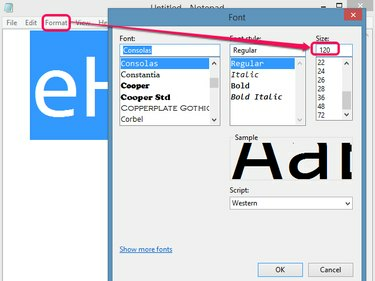
Crédit d'image : C. Taylor
Étant un éditeur de texte de base, le Bloc-notes manque de touches de raccourci et de styles rapides de taille de police qui sont disponibles dans d'autres programmes, et n'offre pas du tout un moyen clair de changer la taille de la police. Cependant, caché dans le Format menu, le Police de caractère L'option présente la police, les effets et la taille du texte sélectionné. Bien que le Taille Le menu déroulant vous limite à 72 points, la saisie manuelle d'un nombre supérieur à 72 force le texte sélectionné à dépasser cette limite.
Vidéo du jour
Avertissement
Si la taille de votre police est trop grande pour permettre l'impression d'une seule ligne sans troncature, vous rencontrerez une erreur. La limite réelle dépend des paramètres de votre imprimante et du nombre de caractères sur une ligne.
WordPad
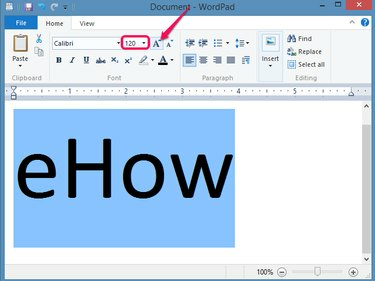
Crédit d'image : C. Taylor
WordPad intègre des options de taille de police dans le Accueil onglet Police de caractère groupe où vous pouvez entrer directement des tailles supérieures à 72 points. Sinon, cliquez sur le Agrandir la police pour augmenter la taille de la police par petits incréments ou appuyez sur Ctrl-Maj-> pour obtenir le même effet.
Avertissement
Bien que WordPad ne produise pas la même erreur que celle rencontrée dans le Bloc-notes, des tailles de police excessivement grandes peuvent forcer un mot à s'enrouler sur plusieurs lignes.
Parole 2013
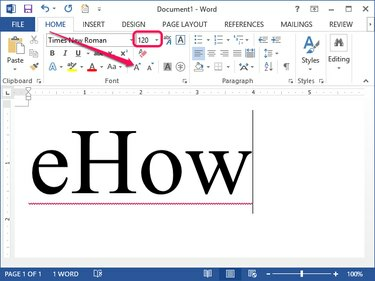
Crédit d'image : C. Taylor
Word se comporte de la même manière que WordPad en ce sens qu'il permet une saisie directe et des augmentations incrémentielles de la taille des polices à partir du Accueil onglet Police de caractère grouper. De même, le même Ctrl-Maj-> la touche de raccourci augmente la taille de la police du texte sélectionné par petites étapes chaque fois que vous appuyez sur la combinaison de touches.
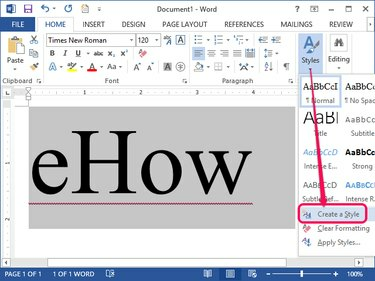
Crédit d'image : C. Taylor
Contrairement à WordPad et au Bloc-notes, cependant, Word 2013 prend en charge les styles. Si vous utilisez fréquemment une police de grande taille, créez un Style permet de gagner du temps, une sélection en un clic à l'avenir. Sélectionnez le texte nouvellement redimensionné, cliquez sur le modes menu déroulant et sélectionnez Créer un style. Après avoir choisi un nom pour le style, il apparaît dans la liste des styles de l'onglet Accueil. Cliquer sur ce style applique automatiquement la taille de la police et tout autre effet configuré au texte sélectionné.
Avertissement
Semblable à WordPad, l'utilisation de polices trop grandes peut forcer le texte à s'enrouler de manière inattendue sur plusieurs lignes, en fonction de l'imprimante, des bordures et de la taille de la feuille.
Suggestions d'impression
L'impression de polices raisonnablement volumineuses ne changera pas la façon dont vous imprimez, mais des polices extrêmement volumineuses peuvent produire des résultats inattendus. Pour optimiser vos impressions, tenez compte des suggestions suivantes pour Word 2013 :
- Clique le Voir onglet et sélectionnez Mise en page d'impression du groupe Vues pour garantir que l'affichage à l'écran correspond à l'impression à venir.
- Clique le Mise en page onglet et sélectionnez Paysage du groupe Configuration de la page Orientation menu déroulant pour imprimer horizontalement, donnant à votre impression plus d'espace pour les gros mots. De même, choisissez Portrait si vous avez besoin de plus d'espace vertical.
- Clique le Mise en page onglet, sélectionnez Taille et choisissez le format de papier qui correspond au format de papier de l'imprimante. Si la taille dont vous avez besoin n'est pas répertoriée, choisissez Plus de formats de papier pour plus d'options, y compris une configuration manuelle Format personnalisé option.
- Clique le Marges menu déroulant de la Mise en page tab et choisissez des marges plus étroites pour accueillir plus de texte.
- Cliquez sur Nouveau et recherchez un modèle pour vous aider à créer divers projets de polices de grande taille, tels que des bannières ou des affiches. Non seulement les modèles vous évitent de travailler, mais ils sont également conçus en pensant au projet. Cependant, la plupart sont créés pour accueillir du papier au format lettre, vous devrez donc assembler les impressions dans la forme finale.
- Évitez de zoomer sur l'affichage à partir du Voir languette; bien que cela rende le texte volumineux à l'écran, cela n'a aucun effet sur l'impression elle-même.




